Eine Bestandsaufnahme des Netzwerks vornehmen
Wenn Ihr Netzwerk Geräte mit mehreren Schnittstellen und somit mehreren MAC-Adressen enthält, erstellt Threat Defender für jede MAC-Adresse einen eigenen Eintrag in der Asset-Datenbank. Sie müssen Ihre Asset-Datenbank prüfen und die Einträge manuell konsolidieren. Dies erfordert zunächst Aufwand, aber wenn die Datenbank eingerichtet ist, können Sie wertvolle Erkenntnisse über Ihr Netzwerk gewinnen.
Gehen Sie wie folgt vor, um mehrere MAC-Adressen, die zu einem Asset gehören, zu konsolidieren:
Gehen Sie zu Inventory > Assets. Die Tabelle zeigt eine Übersicht über alle Assets, die Threat Defender angelegt hat.
Wählen Sie aus der Liste die automatisch erstellten Assets aus, die zu dem Gerät mit mehreren MAC-Adressen gehören. Mit dem
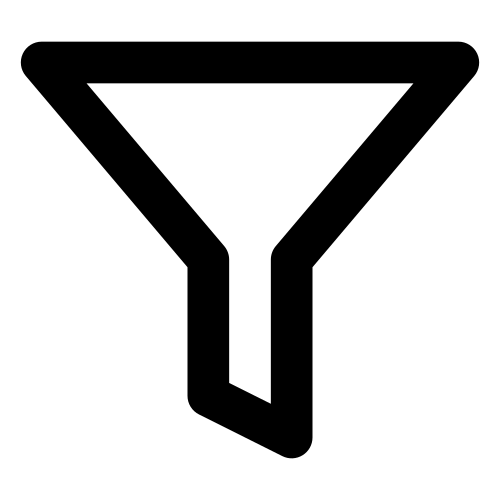 -Filterfeld können Sie sie schneller finden.
-Filterfeld können Sie sie schneller finden.Markieren Sie die entsprechenden Kontrollkästchen in der ersten Tabellenspalte.
Klicken Sie auf Operations über der Tabelle. Ein Fenster öffnet sich.
Klicken Sie auf Merge Assets.
Klicken Sie in das Feld Primary Asset und wählen Sie das Asset aus, das Sie in der Datenbank behalten möchten.
Klicken Sie auf SAVE.
Threat Defender führt nun die ausgewählten Assets zu dem primären Asset zusammen. Die anderen automatisch erstellten Assets werden aus der Datenbank gelöscht. In der Asset-Übersicht sehen Sie, dass die Anzahl der aktuell enthaltenen Assets unter Current entsprechend abnimmt.
Klicken Sie auf das 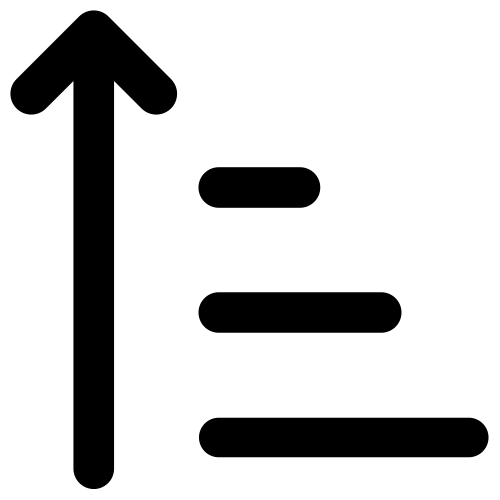 -Icon in der letzten Tabellenspalte, um den Quellverkehr des neuen Assets unter Analytics > Network zu analysieren und sein Verhalten im Netzwerk zu sehen.
-Icon in der letzten Tabellenspalte, um den Quellverkehr des neuen Assets unter Analytics > Network zu analysieren und sein Verhalten im Netzwerk zu sehen.
Tipp
Wenn Sie die Konsolidierung der Datenbank abgeschlossen haben, empfehlen wir, ein Backup der Asset-Datenbank zu erstellen.